在學校或進入職場後都可能會需要使用Microsoft PowerPoint製作簡報,有時候簡報內容會使用影片來輔助說明報告的內容,曾看過有人可能因為緊張或缺乏練習,臨時找不到影片存放處,所以在講台上切換簡報和影片時,耗費了不少時間,縱使是在簡報中先做好影片的超連結,也容易因為換台電腦報告而連結失效。為了避免這種悲劇發生,這次要來跟大家分享如何直接將檔案插入簡報檔內,這樣就不用擔心以上問題囉,以下簡單介紹作法分享給需要的人做參考:(以下呈現畫面皆為Microsoft PowerPoint 2010版)
1.在工具列選擇「插入」->「視訊」:

2.在這邊選擇「從檔案插入視訊」,點選影片存放位置之後,按下「插入」,就可以將影片插入簡報內了:
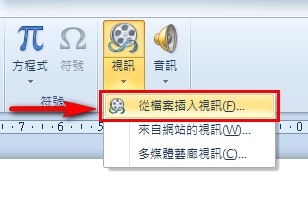
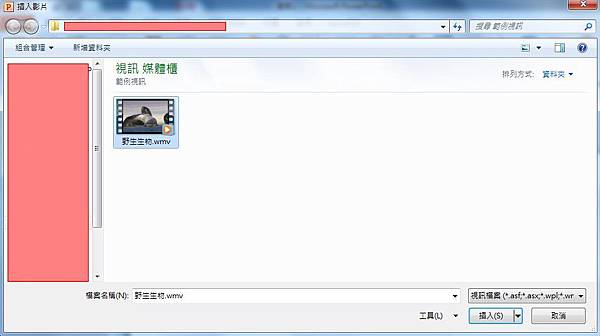
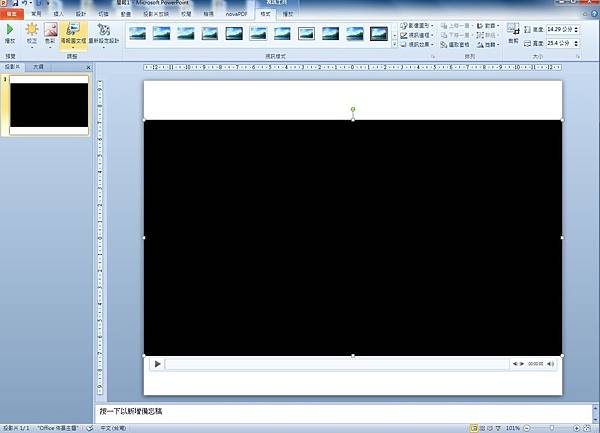
3.插入影片之後,工具列會出現一個「視訊工具」,而「視訊工具」的底下有一個「播放」功能:

4.請將「全螢幕播放」打勾:
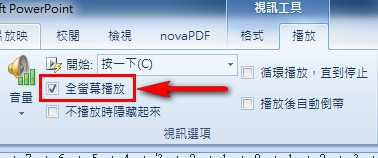
5.完成上述動作之後,影片就內嵌在簡報裡面了,當播放簡報時,影片就會以全螢幕的方式播放畫面~
以上簡單介紹分享給大家囉~
§延伸閱讀:PowerPoint也可以做海報/傳單
§延伸閱讀:如何使用PowerPoint幫圖片去背
§延伸閱讀:PowerPoint免費佈景主題(範本)網站-Microsoft Office
§延伸閱讀:免費、種類豐富的PowerPoint佈景主題(範本)網站-ALLPPT
§延伸閱讀:兩個步驟輕鬆替換簡報資料(PowerPoint)中的字型(字體)
§延伸閱讀:不可不知PowerPoint內建的語言翻譯功能-部分文字翻譯
文章標籤
全站熱搜





 留言列表
留言列表
